Hur man gör din WordPress-webbplats till ett socialt nätverk
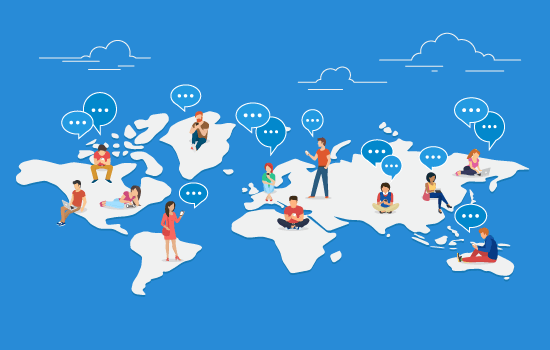
Visste du att du kan göra din WordPress-webbplats till ett socialt nätverk? Ett WordPress sociala nätverk tillåter användare att registrera sig, ansluta till varandra, posta meddelanden och mer. I den här artikeln visar vi hur du gör din WordPress-webbplats till ett socialt nätverk.
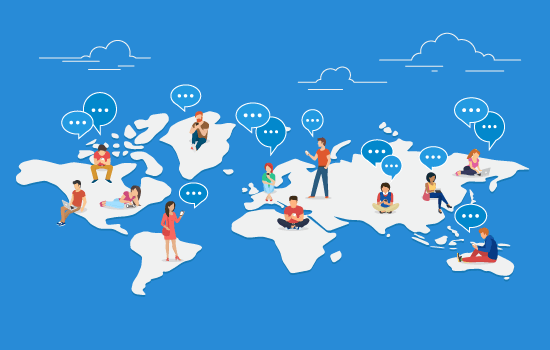
Starta ditt WordPress Powered Social Network
WordPress är den mest lättanvända plattformen för att bygga ditt eget sociala nätverk med hjälp av det gratis BuddyPress-plugin. Det är super flexibelt och integrerar vackert med någon form av WordPress-webbplats.
Du behöver en webbserverad WordPress.org-webbplats för att börja använda BuddyPress.
Om du inte har en hemsida än, följ instruktionerna i vår hur du gör en hemsida guide, och du kommer att vara igång på nolltid.
Vad är BuddyPress?
BuddyPress är ett systerprojekt av WordPress.org. Den är tillgänglig som ett gratis WordPress-plugin som du kan installera på din webbplats.
Det gör din WordPress-webbplats till ett socialt nätverk som gör det möjligt för dig att bygga ditt eget online-community. Här är några av funktionerna på en vanlig BuddyPress-driven webbplats:
- Användare kan registrera sig på din webbplats
- Användare kommer att kunna skapa utökade användarprofiler
- Aktivitetsflöden tillåter användare att följa uppdateringar över hela världen
- Du kommer att kunna skapa undergrupper med användargrupper
- Användare kan lägga till varandra som vänner
- Användare kan skicka privata meddelanden till varandra
- BuddyPress-funktionaliteten kan utökas med hjälp av plugins från tredje part
- Fungerar med något standard-kompatibelt WordPress-tema
- Kan installeras med din befintliga WordPress-webbplats
Konfigurera ditt sociala nätverk i WordPress med hjälp av BuddyPress
Det första du behöver göra är att installera och aktivera BuddyPress-plugin. För mer information, se vår steg för steg guide om hur du installerar ett WordPress-plugin.
Vid aktivering måste du besöka Inställningar »BuddyPress sida för att konfigurera insticksinställningar.

Inställningssidan är uppdelad i olika sektioner. Du först ser komponentsidan som visar aktuella BuddyPress-komponenter på din webbplats.
Standardkomponenterna skulle fungera för de flesta webbplatser. Du kan dock aktivera eller inaktivera en komponent genom att bara kolla och avmarkera rutan bredvid den.
Glöm inte att klicka på knappen Spara inställningar för att lagra dina ändringar.
Därefter måste du klicka på fliken Sidor. Här kan du välja vilka sidor du vill använda för olika BuddyPress-sektioner på din webbplats.
Som standard skapar plugin automatiskt sidor för dig. Du kan ändra dem och använda en annan sida om du vill.

Om du inte ser alternativet att välja registrerings- och aktiveringssidor måste du aktivera användarregistrering på din WordPress-webbplats.
Nu måste du växla till fliken "Alternativ".

Här hittar du olika inställningar som du kan slå på / av i BuddyPress. Standardinställningarna fungerar för de flesta webbplatser, men du kan granska och ändra dem efter behov.
Visar BuddyPress-sidor på din webbplats
Om du besöker din webbplats efter att du har skapat BuddyPress ser du inte något nytt till din webbplats. För att ändra detta måste du lägga till BuddyPress-sidor till din WordPress navigationsmeny.
Gå över till Utseende »Menyer sida. Välj BuddyPress-sidorna från den vänstra kolumnen och klicka på Lägg till i menyknappen.

Glöm inte att klicka på menyn Spara för att spara dina ändringar.
Du kan nu besöka din webbplats för att se länkarna i åtgärd.

Genom att klicka på en länk kommer du till en BuddyPress-sida. Aktivitetslänken visar till exempel vad som händer i ditt sociala nätverk i BuddyPress. Du kan också skicka en statusuppdatering från den här sidan.

BuddyPress arbetar med alla standardkompatibla WordPress-teman. Det kommer också med egna mallar att använda om ditt tema inte har BuddyPress-specifika mallar.
Om ditt tema inte är kompatibelt med BuddyPress, kolla sedan vår lista över de bästa WordPress-teman för BuddyPress.
Hantera ditt WordPress Sociala nätverk i BuddyPress
Att bygga ett onlinemiljö kräver mycket aktivt deltagande av webbplatsadministratörerna. Du skulle vilja bekämpa skräppost och måttligt användargenererat innehåll.
Om du redan använder Akismet, kommer BuddyPress att använda den för att fånga spam. Vissa oönskade innehåll kan dock fortfarande glida bort.
BuddyPress levereras med inbyggda verktyg för att hantera det.
Gå över till Aktivitet sidan i ditt WordPress-administrativa område, och du kommer att se den senaste aktiviteten på din webbplats med olika åtgärder.

Du kan sortera aktivitetsobjekten genom åtgärd, ta bort objekt eller markera dem som spam.
På samma sätt kan du gå till användare sida för att hantera användarkonton. Du kan ta bort användare, redigera sina profiler eller markera misstänkta konton som spam.

Du kan hantera nya användare genom att besöka sidan Administrera registreringar. Det här låter dig direkt aktivera nya användare, skicka dem aktiverings-e-post eller radera spamkonton.

Skapa och hantera grupper i BuddyPress
BuddyPress låter dig och dina användare skapa grupper. Dessa grupper fungerar som undergrupper på din webbplats. Varje grupp kan ha sina egna medlemmar och aktivitetsflöden. Användare kan gå med i dessa grupper, bjuda in andra användare, posta meddelanden och mer.
För att skapa en ny grupp kan du gå vidare till grupper sida och klicka på den nya knappen ovanpå.

Detta tar dig till den nya gruppsidan. Först måste du ange ett namn och en beskrivning för din grupp. Därefter klickar du på "Skapa grupp och fortsätt" för att fortsätta.

På nästa sida kan du välja gruppens integritetsinställningar och vem som kan bjuda in andra användare till gruppen. BuddyPress låter dig skapa offentliga, privata och dolda grupper.

Offentliga grupper är tillgängliga för alla användare att gå med.
Privata grupper är listade i gruppkatalogen, men användarna måste begära att bli medlem. Om godkänt, då kommer de att kunna se innehållet.
Dolda grupper kan bara ses av medlemmar som ingår i gruppen. Dessa grupper är inte listade i gruppkatalogen och de visas inte i sökresultaten.
Efter att ha konfigurerat sekretessalternativ, klicka på nästa knapp för att fortsätta.
Nu kan du ge ett foto som ska användas som grupps profilfoto.

Därefter måste du lägga till ett omslagsfoto för gruppen och klicka på nästa knapp.
Slutligen kan du bjuda in andra användare att gå med i gruppen. Du kan bara bjuda in användare du har lagt till som vänner. Om du inte har lagt till några vänner än, måste du vänta på att användarna ska upptäcka gruppen och gå med på den själv.

Klicka på finishknappen och BuddyPress kommer nu att konfigurera din grupp.
Användare kan visa grupper genom att besöka gruppsidan på din webbplats som visar katalogen över grupper på din webbplats.

Om du klickar på ett gruppnamn visas gruppens sida där användarna kan gå med i en grupp, posta uppdateringar och följa gruppaktivitet.

Hantera e-postmeddelanden
E-postmeddelanden är det enda sättet på din BuddyPress-webbplats kan varna användare om ny aktivitet i sin sociala ström. För att uppmuntra användarnas deltagande kanske du vill anpassa dessa e-postmeddelanden.
BuddyPress låter dig ändra e-postmeddelanden som skickas av ditt sociala nätverk i WordPress. Det här hjälper dig att ändra meddelandena så att de matchar webbplatsens varumärke och ton.
Du kan besöka E-post sida för att se listan med standard e-postmeddelanden. Du kommer att se e-posttiteln och situationen när e-postmeddelandet skickas till en användare.

Du kan klicka på knappen Lägg till nyhet längst upp för att skapa en ny e-postnotifikation. Du kan också klicka på redigeringsknappen under ett e-postmeddelande för att ändra det.

Slutligen kan du också använda e-post anpassaren för att ändra e-postfärger, rubriker och sidfot.

Felsökning av BuddyPress
Många av de problem du kommer att stöta på med BuddyPress kommer att likna WordPress-problem. Se till att du kontrollerar vår lista över vanliga WordPress-fel för att se om det finns listat där.
Om dina användare inte kan ta emot e-postmeddelanden följer du anvisningarna i vår guide om hur du fixar WordPress utan att skicka e-postproblem.
För alla andra problem, kolla in vår WordPress-felsökningsguide för att förstå vad som orsakar det och hur man hittar en lösning.
Det var allt tills vidare.
Vi hoppas att den här artikeln hjälper dig att göra din WordPress-webbplats till ett socialt nätverk med BuddyPress. Du kanske också vill se vår ultimata stegvisa WordPress säkerhetsguide för nybörjare.
Om du gillade den här artikeln kan du prenumerera på vår YouTube-kanal för WordPress-videoinstruktioner. Du kan också hitta oss på Twitter och Facebook.


